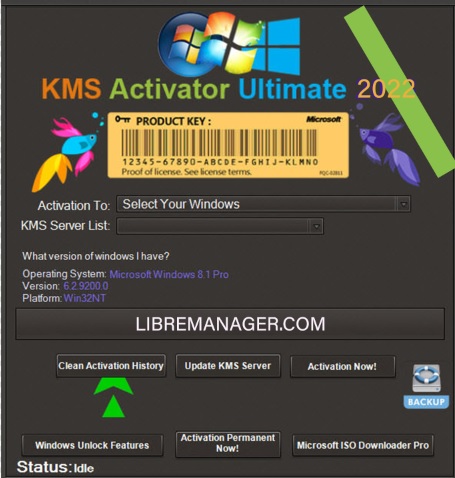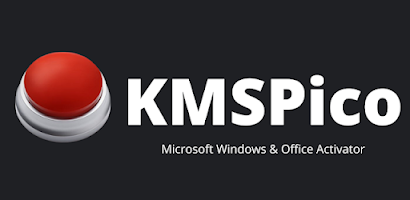Système d’Exploitation : Comment Connaître la Version de Windows ?

Vous utilisez un ordinateur sur lequel est installé un système d’exploitation Windows? Si oui, cet article vous concerne. En effet, connaître la version de Windows installé sur votre PC ou DeskTop est non seulement utile pour l’installation ou la mise à jour de certains logiciels et programmes. Mais aussi, pour le dépannage de votre OS et la résolution de quelques petits soucis liés à la maintenance soft.
Les géants de la Tech notamment Microsoft, Apple et Lunix mettent à la disposition de leurs clients plusieurs méthodes et techniques pour découvrir la version des systèmes d’exploitation qu’ils utilisent.
Cela étant, dans ce nouvel article, nous allons seulement donner quelques méthodes pratiques pour découvrir la version de Windows. Voici ce qui motive ce choix.
Pourquoi seulement Windows et non MacOs ou Linux ?
Car, Windows est le système d’exploitation ayant plus d’utilisateurs dans le monde. Même s’il y a quelques années, il a été détrôné par le fameux système d’exploitation des smartphones Android. Mais aussi, le système d’exploitation Windows reste parmi les meilleurs OS du 21ème siècle.
En effet, comme vous le savez déjà, dans ce nouveau billet nous allons vous présenter les différentes façons de récupérer les informations sur la version de votre système d’exploitation Windows. Cet article se veut comme étant un guide pouvant vous expliquer comment ça marche.
Les principales méthodes pour trouver la version de Windows
Nous vous avions déjà donné les raisons qui fassent à ce que nous utilisions le système d’exploitation Windows. En effet, la meilleure des méthodes et la plus rapide pour connaître la version du système d’exploitation installé sur ordinateur consiste à faire quelques combinaisons de touches sur votre clavier.
1. Utilisez le clavier de votre PC et tapez cette combinaison des touches [Windows + Pause (break)]
Une fois utilisez cette combinaison, Windows ouvrira une fenêtre sur laquelle vous allez lire les informations générales sur votre système d’exploitation.
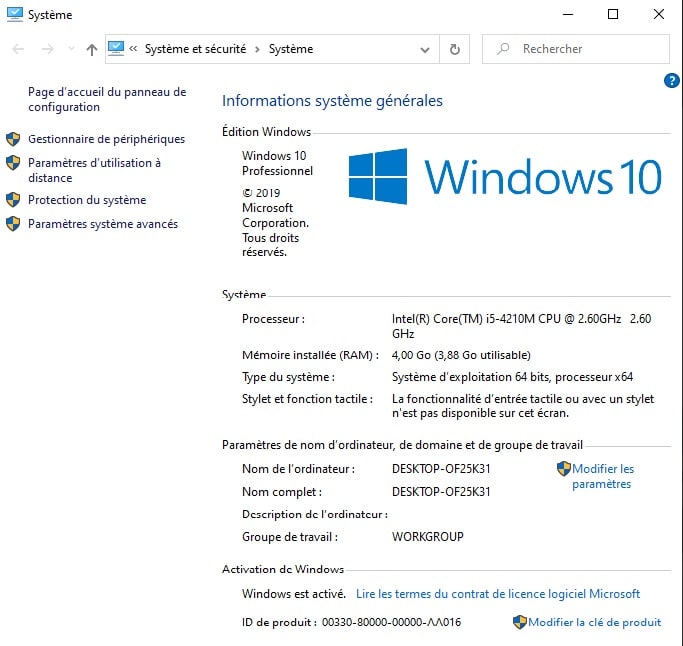
De ce fait, sur la partie gauche de cette fenêtre vous trouvez la page d’accueil menant vers le panneau de configuration, le gestionnaire de périphériques et les informations sur la protection du système.
Ce qui nous intéresse est la partie droite « Informations système générales ». Ici, on nous présente l’Edition Windows. Par exemple Windows 10 Professionnel. Mais aussi, la mention copyright de l’OS.
Toujours dans cette partie, la deuxième rubrique présente les informations suivantes : Processeur, Mémoire installée (RAM), Type du système soit 64 bits. Ainsi, si votre ordinateur est compatible avec la fonctionnalité tactile, vous le saurez sur cette fenêtre.
Vous découvrirez également les paramètres sur le nom de votre ordinateur, le domaine et le groupe de travail. Et en fin, vous découvrirez si votre système d’exploitation est activé ou pas. Si ce n’est pas le cas, rendez-vous sur ce lien pour apprendre comment activer votre système d’exploitation.
| Attention! Cette combinaison de touches Windows + Pause (break) ne marche pas sur les anciennes versions de Windows. Vous allez tester et vous verrez que c’est le cas. Nous vous encourageons d’utiliser les versions récentes. |
2. Passez par le panneau de configuration et le poste de travail de votre ordinateur:
Normalement, la meilleure méthode pour trouver la version de votre système d’exploitation de passer par le panneau de configuration. De ce fait, vous pouvez procéder comme suit :
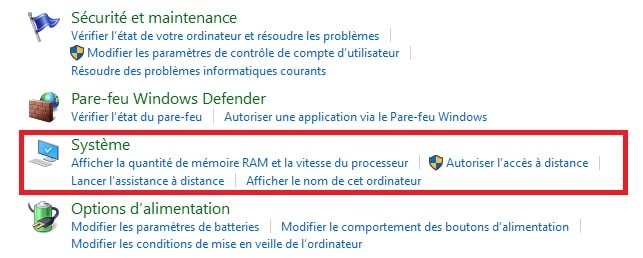
- Cliquez sur le bouton de Windows et la zone de recherche va s’ouvrir ;
- Ensuite, tapez « panneau de configuration » et lancez la recherche en tapant sur enter ;
- Pour finir, cliquez sur Système et Sécurité. Et en fin sur, Système.
Pour utiliser le poste de travail, vous devez juste utiliser la combinaison :
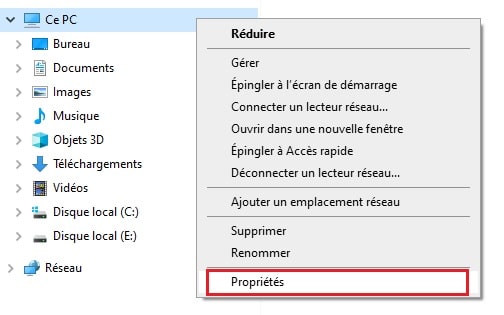
- Windows + E (pour ouvrir le poste de travail) ;
- Ensuite, cliquez sur ce PC ;
- Enfin, sur Propriétés
3. Utilisez l’invite de commande pour voir la version de Windows
L’invite de commande est la méthode utilisée par les administrateurs systèmes pour avoir les informations sur la version des systèmes d’exploitation. Ici, il n’y a rien de passer par le mode graphique pour découvrir les informations systèmes.
Il suffit seulement de maîtrise une Commande DOS appelée systeminfo . Si vous ne savez pas comme y arriver voici la marche à suivre :
- Tapez la combinaison Windows + R (Pour ouvrir la boîte de dialogue Exécuter) ;
- Saisissez ensuite la commande CMD ADMIN et valider en appuyant sur OK ;
- En fin, tapez la fameuse commande syteminfo et confirmer en appuyant sur Enter pour valider et lancer l’analyse système.
Si tout s’est bien passé, ce message doit s’afficher : chargement des informations du système d’exploitation…
Astuce bonus : Comment vérifier le numéro de votre version de Windows ?
Chaque version de Système d’exploitation produit par Microsoft a un numéro appelé numéro de version. Pour savoir celle de votre système d’exploitation veuillez suivre cette procédure !
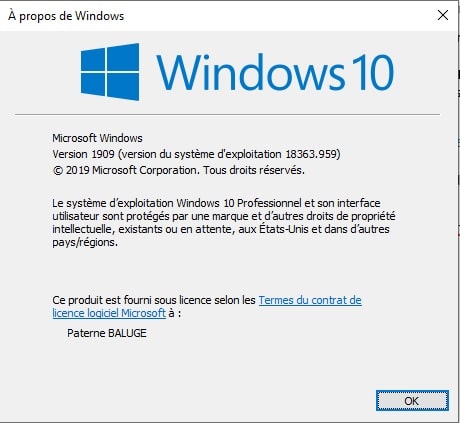
- Utilisez encore une fois la combinaison Windows + R ;
- Ensuite, tapez la commande Winver et tapez sur OK pour valider votre requête.
- Une boîte de dialogue s’ouvrira portant le titre : A propos de Windows
NB : Cette fenêtre donne les informations pertinentes et détaillées sur la version du système d’exploitation Windows installé sur votre ordinateur.
Conclusion
Nous sommes à la fin de cet article et je suis sûr qu’il vous a été utile. Pour rappel, il était question de vous présenter les différentes méthodes simples et précises pour découvrir les informations sur la version de votre système d’exploitation Windows.
Saviez-vous une autre méthode à utiliser pour découvrir la version de Windows installé sur un PC ?ou encore laquelle de ces méthodes jugez-vous la plus simple ? Veuillez nous faire parvenir votre avis dans l’espace des commentaires.
Pour le reste, je vous fixe rendez-vous prochainement. D’ici là portez-vous bien et prenez soins de vous et celui de vos proches. Chaque jour est une vie !